Como exportar dados de rota do Google Maps
Google Maps Herói / / September 14, 2020
Última atualização em
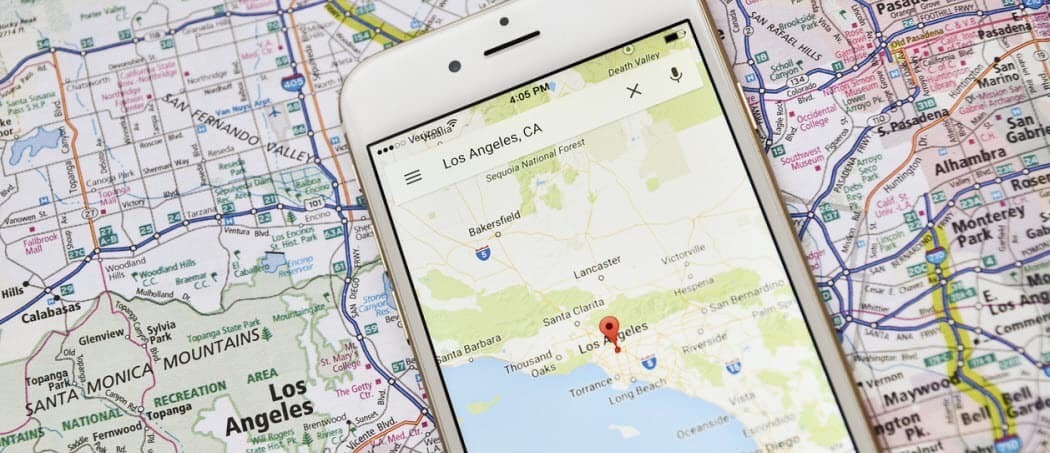
Embora o Google Maps seja um ótimo serviço, você pode exportar seus dados de rota e usá-los em outro lugar. Veja como.
Poucas ferramentas de mapeamento são tão poderosas e ricas em dados quanto o Google Maps. De uso totalmente gratuito, você pode usar os dados do Google Maps para encontrar novos locais, planejar suas próximas férias, encontrar o caminho de casa ou ir de A para B.
Embora o Google Maps tenha mapas offline, você pode preferir use um aplicativo de mapeamento alternativo para se mexer. Se quiser pegar seus dados de rota do Google Maps e importá-los para outro aplicativo ou serviço, você pode. Exportar dados de rota do Google Maps requer uma ferramenta de terceiros, mas pode ser feito - veja como.
Criação de um mapa de rotas no Google Maps
Antes de exportar dados de rota no Google Maps, você precisará de uma rota real para exportar. A melhor maneira de fazer isso é usar o Site do Google Maps em seu PC com Windows ou Mac, pois você precisará exportar os dados usando um serviço de terceiros na próxima etapa.
No site do Google Maps, digite uma consulta na barra de pesquisa. Por exemplo, de 10 Downing Street a Buckingham Place encontraria as direções entre a residência do primeiro-ministro britânico e a residência oficial do monarca britânico, ambas em Londres.
O Google Maps tentará imediatamente encontrar a melhor rota para você fazer de A a B. Você pode adicionar mais pontos na rota clicando no Adicionar Destino botão.
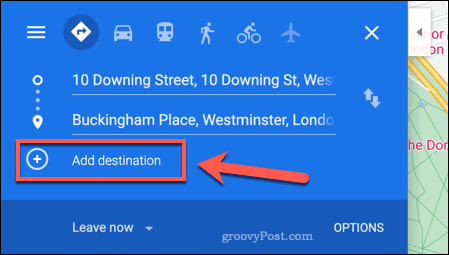
Você também pode encontrar a melhor rota para o seu meio de transporte. Por exemplo, se você deseja caminhar, pegar o ônibus, pedalar ou voar, selecione uma das opções acima de seus destinos no canto superior esquerdo.
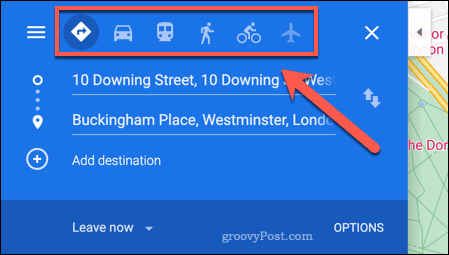
Depois de criar sua rota, você precisará exportá-la como um URL. Para fazer isso, pressione o ícone do menu no canto superior esquerdo.
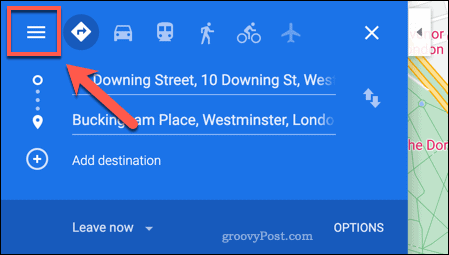
No menu do Google Maps, pressione o Compartilhar ou incorporar mapa opção.

No Compartilhar caixa, pressione o Link de cópia botão.
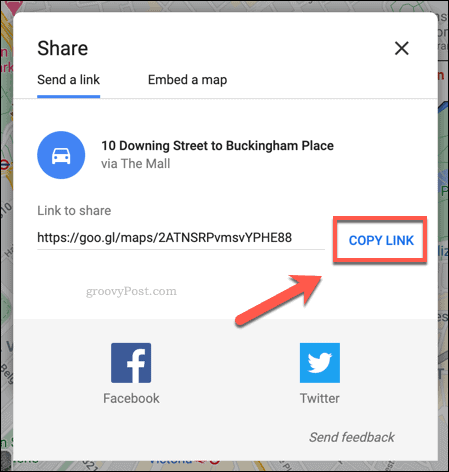
Isso copiará o link direto para seu mapa de rota como um URL em sua área de transferência. Você pode usar este link com um serviço de terceiros para exportá-lo para outro formato.
Converter dados de rota do Google Maps em formato de arquivo GPX
Muitos serviços e aplicativos de dados de mapeamento e rota usam o GPX formato de arquivo para dados de rota. Dados GPX são um formato usado para dispositivos GPS (GPX representando Formato GPS Exchange), fornecendo informações sobre rotas, pontos de passagem e muito mais. Este é um formato comum, mas não há um método integrado para exportar para GPX no Google Maps.
Para contornar isso, você precisará usar um serviço de terceiros. Por exemplo, o Mapas para o site GPXpega um URL do Google Maps (como o criado acima), compila os dados da rota a partir dele e salva-o como um arquivo GPX.
Você pode então importar esses dados em outro aplicativo ou serviço de terceiros. Existem vários aplicativos disponíveis para Android e iOS que suportam este formato, fornecendo dados de rota offline.
Para usar o Maps para GPX, cole o URL do Google Maps na caixa fornecida no site e pressione o botão Vamos botão (ou pressione Enter no teclado).
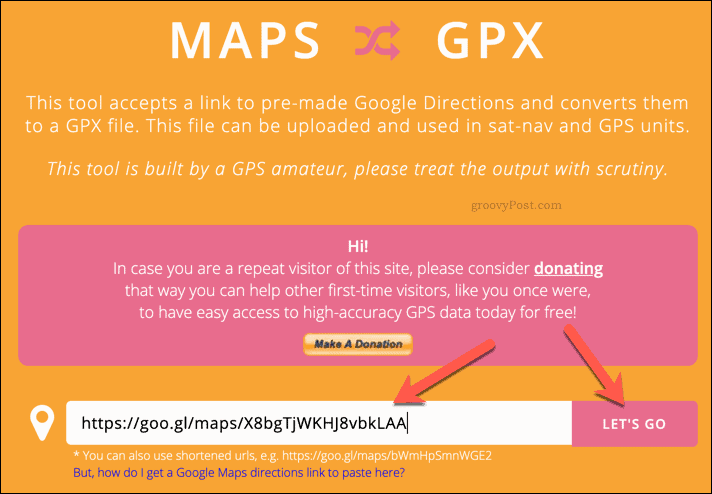
O site criará instantaneamente um arquivo GPX para você baixar. Forneça um nome de arquivo adequado e salve-o no PC.
Você pode então usá-lo em outro serviço online, compartilhe o arquivo sem fio com o seu dispositivo Android, ou transfira o arquivo para o seu iPhone, dependendo do dispositivo móvel que você está usando.
Usando dados de arquivo GPX
Depois de ter um arquivo GPX, você precisará encontrar um aplicativo ou serviço adequado para usá-lo.
Sites como Visualizador GPS permitirá que você converta arquivos GPX em um formato que você pode seguir em seu PC com Windows ou Mac. Isso exibirá os dados da rota em outro mapa, permitindo que você veja as direções, lugares interessantes para visitar na própria rota e muito mais.
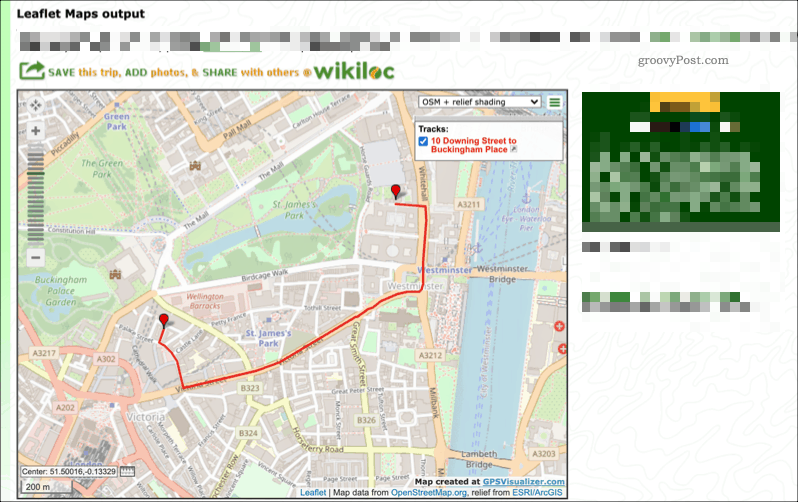
Você também pode usar arquivos GPX com aplicativos para Android, iPhone ou iPad. Apps como Visualizador GPX para dispositivos Android pegará arquivos GPX e os converterá em uma rota de mapa visível que você pode seguir.
Você pode fazer isso pressionando o ícone do menu> Abrir arquivos no aplicativo GPX Viewer. A partir daí, selecione seu arquivo GPX para carregar os dados. Você deve então ser capaz de visualizá-lo na visualização do mapa.
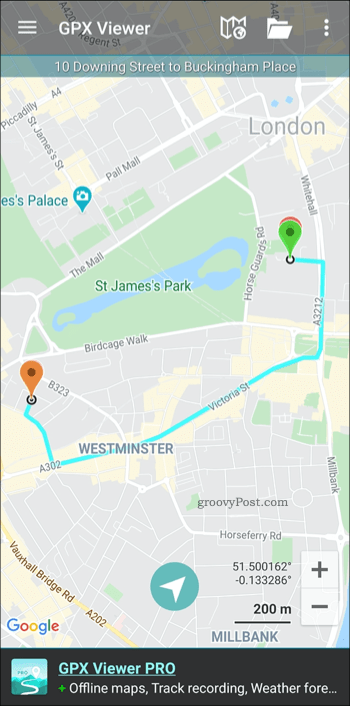
Para usuários do iPhone, você pode usar aplicativos como GPX-Viewerpara visualizar seus dados e sobrepô-los ao Apple Maps ou outro formato.
Como os serviços acima, GPX-Viewer permite importar arquivos GPX. Também permite organizá-los em pastas, combinar vários arquivos GPX em uma única rota, bem como ver informações adicionais, como ETA, para sua rota.
Você também pode importar dados GPX do Google Maps para um dispositivo GPS dedicado. Dispositivos GPS de fabricantes como TomTom e Garmin suportam arquivos GPX, permitindo que você importe seus dados de rota do Google Maps diretamente.
Indo a lugares usando dados do Google Maps
Uma vez que você começar com o Google Maps, você pode decidir mantê-lo, mas existem alternativas que você pode usar. Ao exportar os dados da rota para um arquivo GPX, você pode usar o Google Maps para planejar sua viagem. Você pode então pegar os dados da rota e exportá-los para outro serviço.
O Google Maps tem muitas vantagens que o tornam uma boa opção a ser considerada para o uso diário. Você pode adicione sua própria empresa ao Google Maps para ajudar os outros a encontrá-lo, especialmente se estiverem usando a navegação AR no Google Maps para se orientar em sua cidade.

